google浏览器按F12没反应怎么办
google浏览器按F12没反应怎么办?google浏览器是一款非常受用户开发人员喜爱的浏览工具,能够帮助开发人员快速对代码进行调试运行。一般情况下,用户只需要按F12就可以打开网页的源码运行界面,这样方便开发人员对代码进行检查。那么有用户在尝试按f12的时候却没有任何反应,出现这个情况该如何处理呢?如果你也想要看看自己网页的源码,那么就来继续阅读下面的分享吧。

google浏览器F12打不开处理步骤
1、首先打开谷歌浏览器在右上角找到“主菜单”按钮并点击,在出现的列表中选择“更多工具”选项并点击,然后字出现的小列表中选择“扩展程序”并点击进入下一页面。
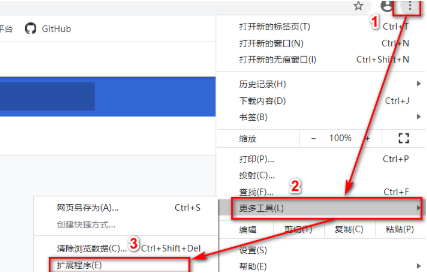
2、在扩展程序页面中将右上角的“开发者模式”选项关闭。
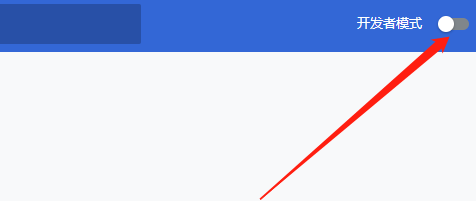
3、然后重新启动谷歌浏览器,打开需要调试的页面,先点击地址栏然后再点击f12按键。
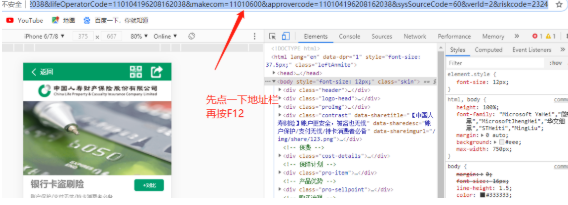
方法二:
1、在键盘上按下“Ctrl+Shift+I”快捷键,打开调试页面即可。
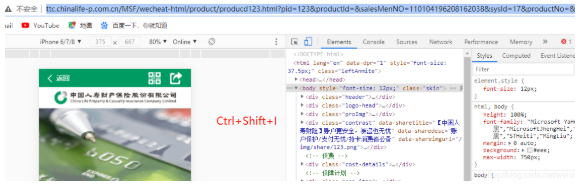
以上就是关于【google浏览器按F12没反应怎么办-google浏览器F12打不开处理步骤】的全部内容了,希望能够帮助到需要的用户。更多精彩浏览器教程,请期待chrome浏览器官网下一期分享!
相关下载
 谷歌浏览器简洁版
谷歌浏览器简洁版
硬件:Windows系统 版本:85.0.4183.83 大小:63MB 语言:简体中文
评分: 发布:2024-11-21 更新:2024-11-21 厂商:谷歌信息技术(中国)有限公司
相关教程
